- 返回
- Win7调整桌面图标间距
Win7系统桌面图标的间距怎么调整?
2016-07-08 10:04作者:quers
用户如果对图标间的间隙不喜欢,可以由着性子自由调整图标间距。一些Win7用户会通过注册表调整图标的间距,这在更早版本种也适用。阅读下文了解Win7系统桌面图标的间距调整的办法。
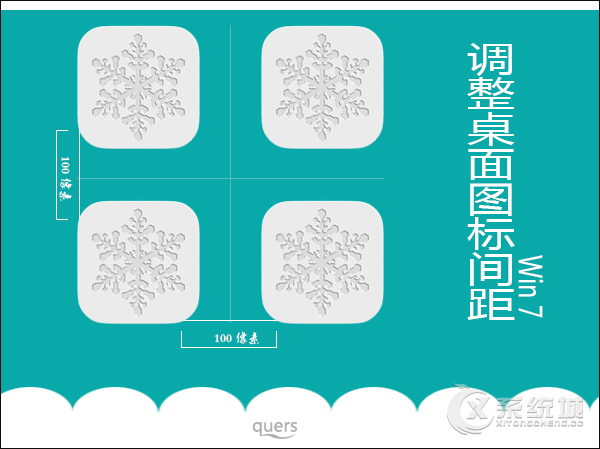
操作步骤:
1、按Win+R打开运行,输入regedit回车打开注册表编辑器;
2、展开以下位置:
HKEY_CURRENT_USER\Control Panel\Desktop\WindowMetrics
3、你会在右侧找到名为IconSpacing的字符串值,该值表示桌面图标之间的水平间距。其算法为:
-15*间距像素值
比如,默认值为-1125,即表示水平间距为75像素(px)。将其修改为你需要的值即可,比如100像素,则将IconSpacing值修改为-1500。
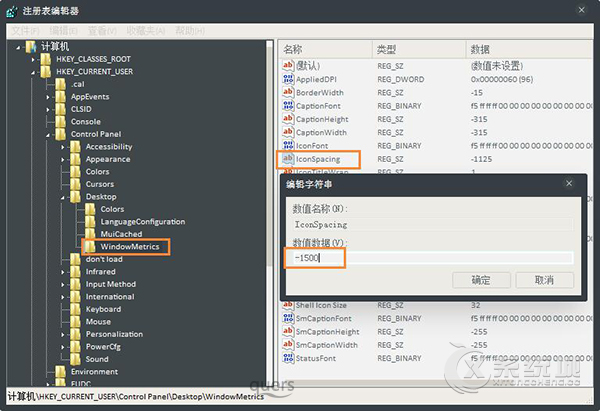
4、用同样的方法修改IconVerticalSpacing值,这个值代表桌面图标之间的垂直间距。
5、修改完成后注销账户,重新登录系统。然后在桌面右键菜单—查看中取消勾选“将图标与网格对齐”,然后再重新勾选。
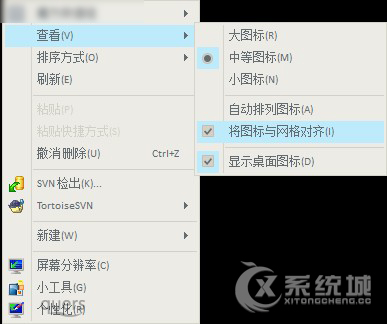
之后你就会发现桌面图标之间的间距变大了,如下图所示:
修改前:

修改后:
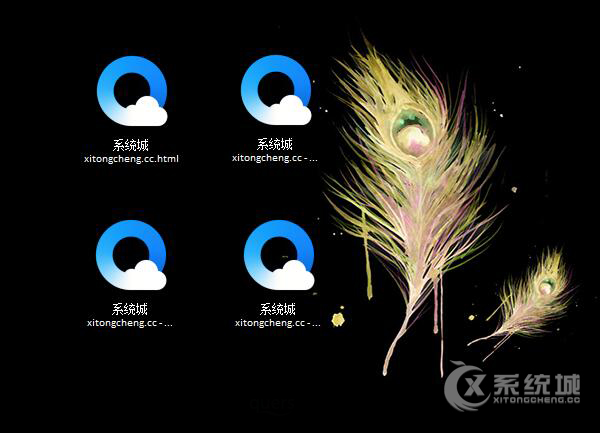
以上关于Win7系统桌面图标的间距调整的办法讲解到此为止,用户在修改前记得备份注册表,以免操作失误,造成位置后果。
标签:图标
分享给好友:
相关教程
更多